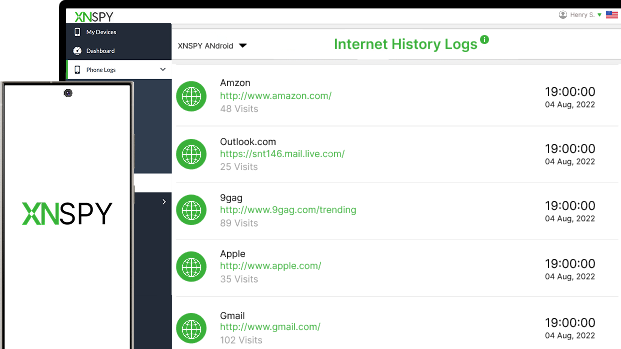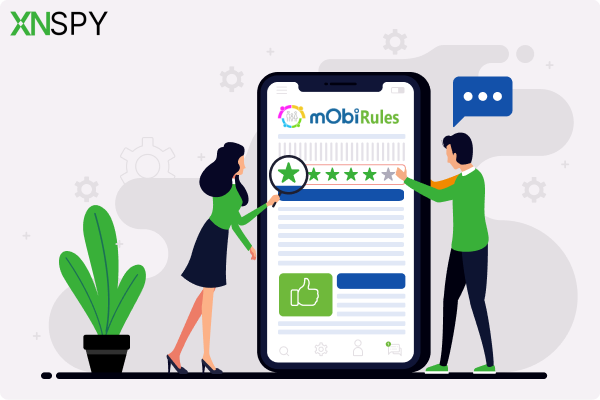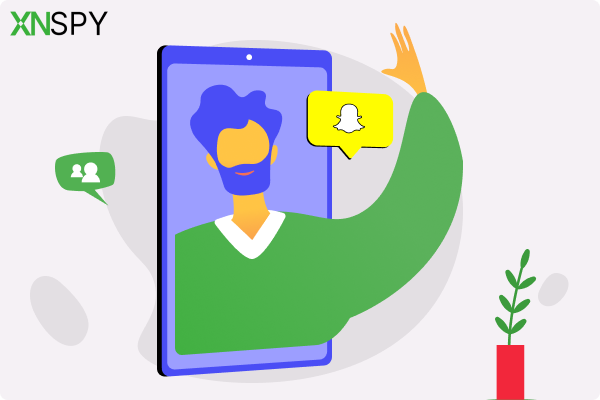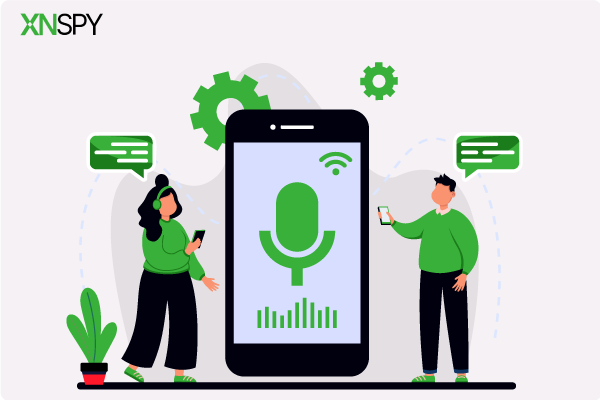تجربة المراقبة الكاملة لهاتفك
احصل على XNSPY وابدأ في تتبع المكالمات والنصوص والوسائط المتعددة والمواقع والمزيد على أي هاتف!
ابدأ الآن العرض المباشرهل تعرف ذلك الشعور عندما تعلم أن ابنك أو أحد أحبائك يقضي وقتًا طويلًا جدًا على الإنترنت، ولكنك لا تستطيع انتزاع هاتفه منه؟ أجل، إنه أمر محبط. ولكن تخيل ماذا؟ لستَ بحاجة لهاتفه بين يديك لإيقاف الوصول إلى مواقع معينة. يمكنك حظره عن بُعد على هواتفه!
قد يكون تصفحًا متواصلًا لمواقع التواصل الاجتماعي في وقتٍ يفترض أن يكونوا نائمين فيه، أو مواقع مشبوهة لا ترغب في أن يعثروا عليها. مهما كان الأمر، ستتعلم قريبًا كيفية حظر المواقع على iPhone بأسهل طريقة ممكنة – خمس طرق بسيطة وفعالة.
لماذا يجب أن تعرف كيفية حظر المواقع على iPhone
معرفة كيفية حظر موقع إلكتروني على iPhone تعني منع أحبائك من الوصول إلى صفحات لا ينبغي لهم زيارتها. الإنترنت مليء بالمشتتات والأشياء غير المناسبة للشباب. قد لا تتمكن دائمًا من مراقبة كل نقرة وتمريرة، ولكن يمكنك التأكد من عدم تحميل بعض المواقع من الأساس.
ربما يُفترض أن يُنجز طفلك واجباته المدرسية، لكن يوتيوب أو مواقع الألعاب تُشغّله باستمرار. ربما تُحاول الحد من تصفح مواقع التواصل الاجتماعي المُزعج في حياة من تُحب. أو ربما تُريد فقط راحة البال بمعرفة أن بعض جوانب الإنترنت مُحظورة تمامًا.
الأمر يتعلق أيضًا بالمسؤولية. إذا كان شخص عزيز عليك يقضي وقتًا طويلًا على مواقع التواصل الاجتماعي أو غيرها من الأماكن التي قد تكون ضارة، فإن تعلم كيفية حظر المواقع على iPhone يمنحك القدرة على التدخل دون مواجهة. في النهاية، عليك التأكد من أن الإنترنت يعمل لصالحك، لا ضدك.
لكن ضع في اعتبارك الجانب القانوني. إذا كنت تحظر مواقع ويب على جهاز iPhone خاص بطفل دون سن 18 عامًا، فهذا مسموح به، خاصةً إذا كنت أحد الوالدين أو الوصي. مع ذلك، قد يُمثل حظر مواقع ويب على جهاز iPhone خاص بشخص بالغ دون موافقته مشكلة قانونية. إذا كنت بحاجة إلى القيام بذلك لشخص يزيد عمره عن 18 عامًا، فمن الأفضل إجراء محادثة صريحة والحصول على إذنه أولًا.
هذه المدونات جيدة جدًا بحيث لا يمكن تخطيها!
🚨 كيفية العثور على التطبيقات المخفية على iPhone عن بُعد: 5 أفضل الطرق
☀️ كيفية حظر التطبيقات على iPhone عن بُعد: 5 طرق مجربة
🏅 كيفية حظر المحتوى غير اللائق على YouTube: 5 طرق رائعة
كيفية حظر موقع ويب على iPhone دون علم المستخدم: 5 طرق مجربة
هل تحتاج إلى معرفة كيفية حظر المواقع على iPhone دون تنبيه المستخدم؟ إليك خمس طرق مجربة للقيام بذلك دون تنبيهه. حلل كل طريقة واختر الأنسب لك.
1. استخدم XNSPY
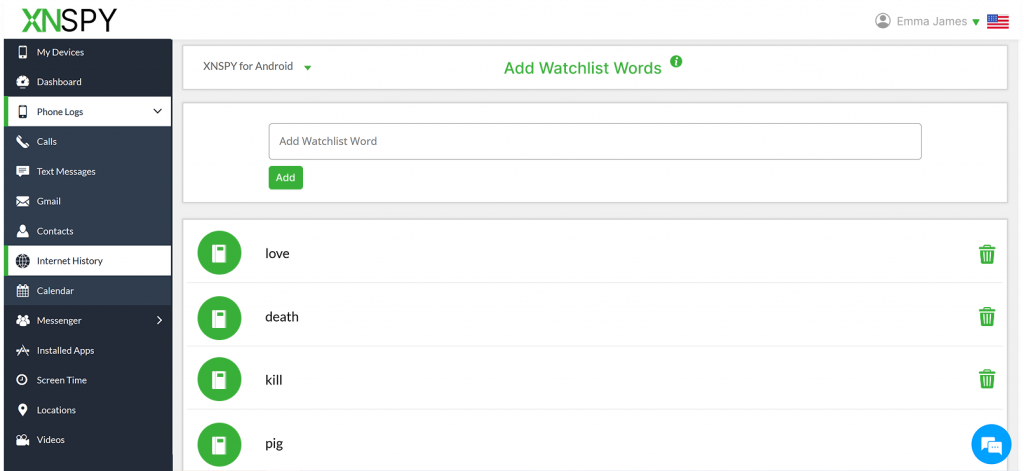
معرفة كيفية تقييد الوصول إلى المواقع على iPhone تبدو فكرة رائعة، إلى أن تُدرك أنها ليست كافية دائمًا. الأطفال أذكياء. يجدون حلولًا بديلة مثل شبكات VPN والبروكسي، وفجأة، تصبح قيودك بلا معنى.
بدلاً من مجرد منع الوصول إلى مواقع الويب على جهاز iPhone، يتيح لك XNSPY رؤية ما يتصفحه الشخص بدقة. هذا يعني أنك لا تغلق الأبواب دون وعي، بل تفهم عاداته على الإنترنت وتتدخل عند الضرورة.
مع مراقبة التصفح من XNSPY، ستحصل على سجلّ مُفصّل لجميع المواقع التي زرتها وسجلّ البحث، بالإضافة إلى الطوابع الزمنية. سواءً كنت تستخدم مواقع التواصل الاجتماعي، أو منصات البث، أو مواقع مشبوهة، يمكنك معرفة أين يقضي أي شخص وقته على الإنترنت بدقة. البيانات متاحة عن بُعد، ما يسمح لك بمراجعة سجلّ التصفح في أي وقت دون الحاجة إلى الوصول الفعلي إلى هاتف iPhone الخاص به.
تُعلمك تنبيهات الكلمات المفتاحية من XNSPY عند الوصول إلى محتوى مُهم على جهاز iPhone، ما يُمكّنك من إدارة الأمور بطريقة مُناسبة. لا حاجة لقائمة طويلة من المواقع المحظورة، بل يكفيك فهم دقيق لما يحدث.
هل هناك نجاح كبير آخر؟ السياق. حجب المواقع على جهاز iPhone يخبرك فقط بما لا يمكن الوصول إليه، لكن XNSPY يعرض لك الصورة الكاملة. سترى سجلات التصفح، مما يتيح لك فرصة معالجة المشاكل قبل تفاقمها.
إليك كيفية استخدام XNSPY:
- قم بإعداد XNSPY على جهاز iPhone المستهدف باتباع خطوات التثبيت.
- قم بتسجيل الدخول إلى لوحة التحكم الخاصة بك والوصول إلى البيانات التي تتم مراقبتها من أي جهاز.
- قم بالتحقق من المواقع الإلكترونية التي قمت بزيارتها باستخدام الطوابع الزمنية وسجل البحث ضمن علامة التبويب "سجل الإنترنت".
- لإعداد التنبيهات، انتقل إلى "الإعدادات" وانقر على "إضافة كلمات إلى قائمة المراقبة". أضف كلمات محددة لتلقي إشعارات عند ظهورها في عمليات البحث أو زيارات الموقع.

تعرف على عادات التصفح الخاصة بهم قبل فوات الأوان
مع XNSPY، نشاط الويب لم يعد لغزًا أبدًا.
2. إعداد وقت استخدام شاشة Apple
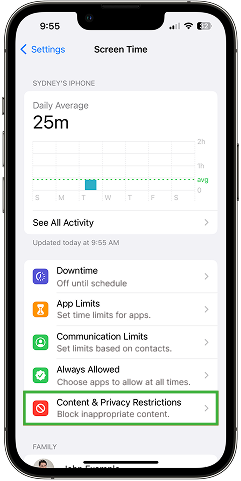
تتيح لك ميزة "وقت الشاشة" من Apple تقييد الوصول إلى مواقع الويب عن بُعد على جهاز iPhone الخاص بك إذا كان جزءًا من مجموعة "المشاركة العائلية". تتيح لك هذه الميزة حظر مواقع محددة، والحد من محتوى البالغين، والتحكم في الوصول إلى التصفح من خلال قيود المحتوى والخصوصية. هذا حل مدمج لا يتطلب تطبيقات خارجية. ومع ذلك، يمكن لمستخدم iPhone المستهدف إعادة ضبط إعدادات "وقت الشاشة" إذا كان يعرف رمز المرور أو يخمّنه.
إليك كيفية حظر المواقع الضارة على iPhone باستخدام هذه الطريقة:
- انتقل إلى الإعدادات > وقت الشاشة وحدد هاتف iPhone الخاص بالطفل من المشاركة العائلية.
- اضغط على تشغيل وقت الشاشة، ثم انتقل إلى قيود المحتوى والخصوصية وقم بتمكينه.
- انتقل إلى قيود المحتوى > محتوى الويب واختر تقييد مواقع الويب المخصصة للبالغين أو مواقع الويب المسموح بها فقط.
- تحت "عدم السماح أبدًا"، أدخل عناوين URL لمواقع الويب التي تريد حظرها.
- اضغط على "رجوع"، وتأكد من تعيين القيود، واستخدم رمز مرور قوي لوقت الشاشة لمنع التغييرات.
3. حظر مواقع الويب على مستوى جهاز التوجيه لجهاز iPhone
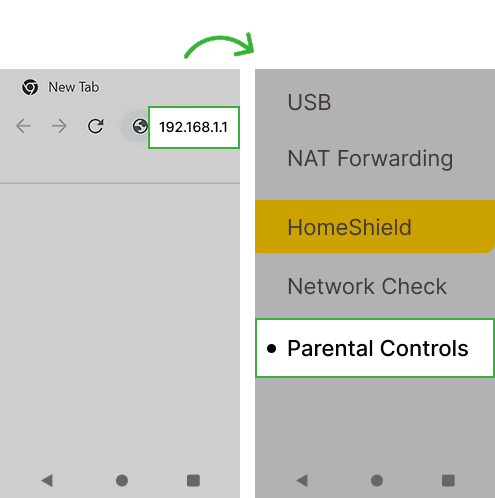
إن معرفة كيفية حظر مواقع ويب معينة على جهاز iPhone على مستوى جهاز التوجيه يضمن عدم قدرة أي جهاز iPhone متصل بشبكة Wi-Fi على الوصول إلى المواقع المحظورة. تعمل هذه الطريقة على جميع أجهزة iPhone في المنزل، ولا تعتمد على إعدادات الهاتف الفردية.
على الرغم من أنها ممتازة لمنع الوصول إلى المواقع غير المرغوب فيها على جميع أجهزة Apple التي تستخدم نفس الشبكة، إلا أن هذه الطريقة لا تعمل إلا عند اتصال جهاز iPhone بشبكة Wi-Fi. يمكن تجاوز القيود عبر بيانات الهاتف المحمول أو شبكة أخرى.
دعونا نرى كيف يمكنك تقييد الوصول إلى موقع الويب على أجهزة iPhone باستخدام جهاز التوجيه
- تسجيل الدخول إلى لوحة إدارة جهاز التوجيه الخاص بك – افتح متصفحًا وأدخل عنوان IP الخاص بجهاز التوجيه (عادةً 192.168.1.1 أو 192.168.0.1) لتسجيل الدخول إلى لوحة إدارة جهاز التوجيه الخاص بك.
- انتقل إلى قسم الرقابة الأبوية أو قيود الوصول أو حظر موقع الويب.
- أضف عناوين المواقع التي تريد حظرها. بعض أجهزة التوجيه تسمح بحظر فئات كاملة.
- انقر فوق حفظ أو تطبيق لفرض القيود على جميع الأجهزة المتصلة.
- أعد تشغيل جهاز التوجيه إذا لزم الأمر. تتطلب بعض أجهزة التوجيه إعادة التشغيل لتطبيق التغييرات.
4. تمكين تصفية محتوى الناقل لتقييد الوصول إلى الويب
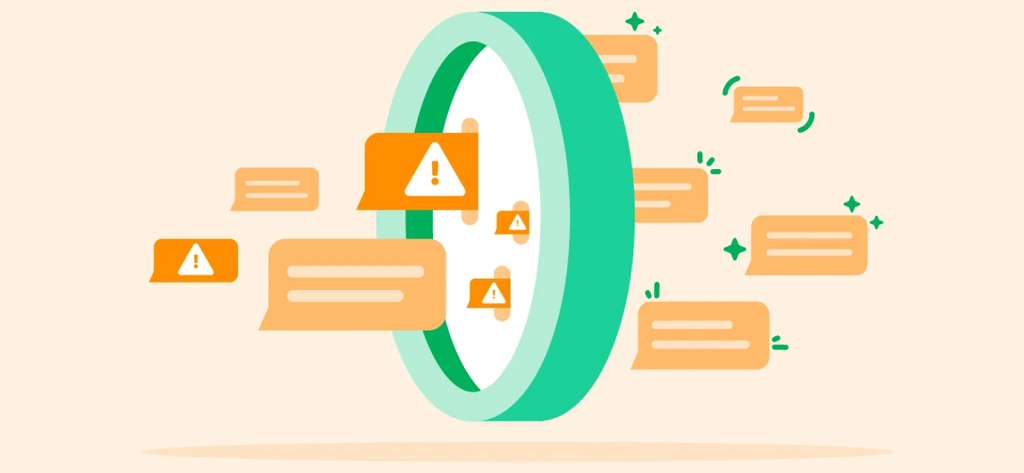
تُقدّم العديد من شركات الاتصالات خدمة تصفية المحتوى لحظر المواقع الإباحية، أو مواقع المقامرة، أو أي محتوى مُقيّد آخر على مستوى الشبكة. هذا يعني أنه بغض النظر عن استخدام شبكة Wi-Fi أو VPN، سيتم تقييد استخدام جهاز iPhone أثناء استخدام بيانات الهاتف. يُعدّ هذا مفيدًا عند حظر المواقع الإلكترونية دون الحاجة إلى الوصول الفعلي إلى الجهاز.
ومع ذلك، لا تعمل هذه الطريقة إلا عندما يستخدم iPhone بيانات الهاتف المحمول؛ وقد يؤدي التبديل إلى Wi-Fi إلى تجاوز هذه القيود.
إليك كيفية حظر المواقع غير المناسبة على iPhone باستخدام هذه الطريقة:
- قم بزيارة موقع الويب الخاص بشركة الاتصالات الخاصة بك (AT&T، Verizon، T-Mobile، وما إلى ذلك) وقم بتسجيل الدخول إلى الحساب الذي يدير جهاز iPhone المستهدف.
- انتقل إلى قسم الرقابة الأبوية أو أمان العائلة أو تصفية المحتوى.
- حدد مرشح المحتوى المناسب (على سبيل المثال، "تقييد المحتوى للبالغين"، أو "حظر وسائل التواصل الاجتماعي"، أو "قائمة حظر مخصصة").
- قم باختيار رقم الهاتف المحدد المرتبط بجهاز iPhone ثم قم بتطبيق التغييرات.
- وسوف تقوم الشركة الناقلة بتطبيق القيود على مستوى الشبكة، وقد تدخل حيز التنفيذ خلال دقائق أو قد تتطلب إعادة تشغيل الهاتف.
نصيحة احترافية
صدق أو لا تصدق، يمكنك أيضًا حظر المواقع الإلكترونية على أي جهاز يعمل بنظام Android دون الحاجة حتى إلى حمل الهاتف.
5. تطبيق قيود iCloud عبر ملف تعريف التكوين عن بُعد
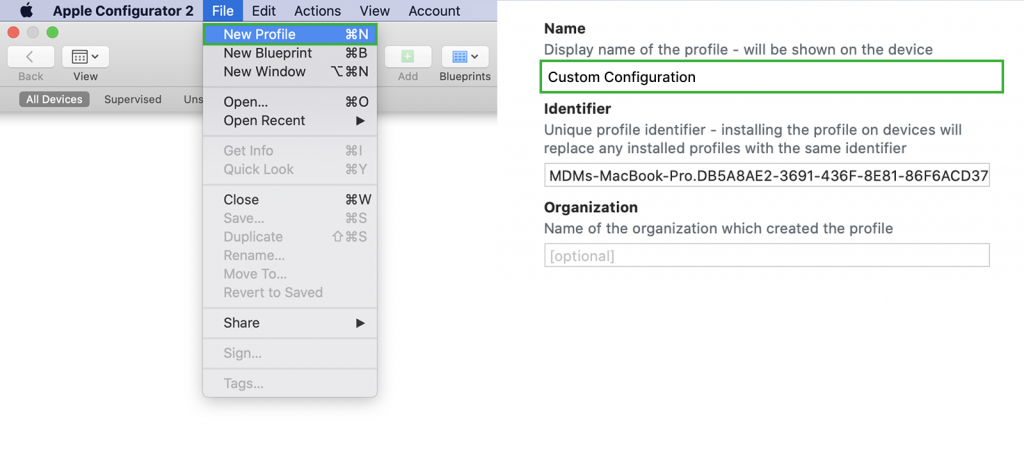
إذا كنت تحاول معرفة كيفية حظر المواقع الإلكترونية على جهاز iPhone الذي يعمل بنظام Safari، فإن ملف تعريف تكوين iCloud يُعدّ طريقة متقدمة يمكنك استخدامها. يتيح لك هذا الملف فرض القيود عن بُعد على جهاز iPhone عن طريق تثبيت ملف تعريف. يستخدم مسؤولو تكنولوجيا المعلومات هذه الطريقة في إعدادات الشركة، ولكن يمكن للوالدين أيضًا استخدامها لحظر المواقع الإلكترونية، وتعطيل Safari، وفرض قيود على التصفح.
لكي تنجح هذه الطريقة، يجب على مستخدم iPhone المستهدف قبول الملف الشخصي وتثبيته، لذا تعمل هذه الطريقة بشكل أفضل إذا تمكنت من الحصول على وصول مؤقت إلى حساب iCloud الخاص به.
دعونا نرى كيف يمكنك تطبيق قيود iCloud عبر ملف تعريف التكوين:
- استخدم Apple Configurator 2 (Mac) أو أداة تابعة لجهة خارجية لإنشاء ملف تعريف تكوين يقيد الوصول إلى الويب.
- في إعدادات الملف الشخصي، أضف مواقع الويب التي تريد حظرها ضمن قيود المحتوى وقم بتكوين قيود Safari.
- احفظ الملف الشخصي وقم بتحميله إلى حساب iCloud المرتبط بجهاز iPhone.
- سيستقبل iPhone إشعارًا لتثبيت الملف الشخصي عبر iCloud.
- بمجرد قبول القيود، تصبح القيود سارية المفعول على الفور، ولا يمكن إجراء التغييرات إلا عن طريق إزالة الملف الشخصي (الذي قد يتطلب رمز مرور).
الأسئلة الشائعة
كيفية حظر المواقع على iPad دون الوصول إلى الجهاز؟
لحظر مواقع الويب على جهاز iPad عن بُعد، استخدم ميزة Apple Screen Time إذا كان الجهاز مرتبطًا بخدمة Family Sharing. خيار آخر هو حظر مواقع الويب على مستوى جهاز التوجيه، والذي يمنع الوصول إلى مواقع محددة لجميع الأجهزة المتصلة بالشبكة. إذا كان جهاز iPad يستخدم بيانات الهاتف المحمول، ففعّل تصفية محتوى شركة الاتصالات عبر أدوات الرقابة الأبوية الخاصة بمزود الشبكة. تقيّد هذه الطرق التصفح دون الحاجة إلى الوصول الفعلي إلى جهاز iPad، ولكنها قد لا تعمل إذا غيّر المستخدم الشبكات أو أعاد ضبط الإعدادات.
كيفية حظر موقع على iPhone دون تثبيت البرنامج على الهاتف المستهدف؟
إذا كنت ترغب في معرفة كيفية حظر المواقع الإلكترونية على متصفح Safari لأجهزة iPhone دون تثبيت أي تطبيق، فإحدى طرق القيام بذلك هي استخدام ميزة الحظر على مستوى جهاز التوجيه، والتي تقيّد الوصول إلى مواقع محددة لأجهزة iPhone المتصلة بشبكة Wi-Fi نفسها. وهناك طريقة أخرى وهي تصفية محتوى شركات الاتصالات، والتي تحظر المحتوى للبالغين وفئات محددة على مستوى الشبكة لبيانات الهاتف المحمول.
مع ذلك، تعمل إعدادات جهاز التوجيه في المنزل فقط، ولا تغطي فلاتر شركات الاتصالات استخدام شبكة Wi-Fi. بدلاً من القيود الجزئية، يوفر XNSPY سجل تصفح كامل، مما يتيح لك معرفة ما تم الوصول إليه ومتى. هذا يمنحك تحكمًا أفضل دون الاعتماد على قيود صارمة يمكن تجاوزها باستخدام شبكات VPN أو شبكات أخرى.
كيفية تقييد المواقع على iPhone بشكل سري إذا كانت تستخدم وضع التصفح الخاص؟
يمكنك استخدام قيود محتوى "مدة استخدام الشاشة" لحظر مواقع الويب الإباحية أو إنشاء قائمة حظر مخصصة، وإعدادات جهاز توجيه Wi-Fi لتقييد المواقع على جميع أجهزة iPhone المتصلة. خيار آخر هو تطبيقات خارجية لتصفية المحتوى. مع ذلك، هذه الطرق ليست مضمونة – فالتصفح الخاص لا يزال بإمكانه تجاوز بعض الحجب، كما أن عناصر التحكم على مستوى جهاز التوجيه لا تعمل على بيانات الهاتف المحمول.
الحل الأفضل هو XNSPY، الذي يراقب نشاط التصفح على جهاز iPhone المستهدف حتى في الوضع الخاص. بدلاً من مجرد حظر الوصول، يمنحك رؤى آنية حول ما يتم البحث عنه والوصول إليه، مما يسمح بتدخل أذكى بدلاً من الاعتماد على الإجراءات التقييدية وحدها.
كيفية حظر المواقع السيئة على iPhone إذا كان الهدف يستخدم متصفحات متعددة؟
يمكنك حظر المواقع باستخدام قيود وقت الشاشة، أو إعداد تصفية قائمة على DNS (مثل OpenDNS)، أو استخدام عمليات حظر على مستوى الشبكة عبر جهاز التوجيه. مع ذلك، لا تعمل هذه الحلول على جميع المتصفحات. يمكن لمستخدمي Safari أو Chrome أو Firefox أو Brave على جهاز iPhone التبديل بسهولة إلى متصفح آخر غير مقيد.
بدلاً من تحديث قوائم الحظر باستمرار، يتيح لك XNSPY تتبع سجل التصفح عن بُعد عبر جميع متصفحات جهاز iPhone الخاص بك، بغض النظر عن المتصفح المُستخدم. بهذه الطريقة، يمكنك الاطلاع بشكل كامل على نشاطك على الإنترنت دون الحاجة إلى حظر جميع نقاط الوصول يدويًا.
كيفية حظر مواقع ويب معينة على iPhone عن بعد إذا كان هناك عدة مستخدمين يتشاركون الجهاز؟
بالنسبة لجهاز iPhone مشترك، تتيح لك قيود مواقع الويب في ميزة "وقت الشاشة" حظر عناوين URL محددة مع الحفاظ على إمكانية الوصول إلى محتوى آخر. كما يمكن لإعدادات جهاز توجيه Wi-Fi تقييد الوصول إلى مواقع معينة، وتطبيق الحظر على جميع المستخدمين المتصلين. خيار آخر هو التصفية القائمة على DNS، والتي تمنع تحميل المواقع غير المرغوب فيها على جهاز iPhone الخاص بالشخص الآخر.
مع ذلك، قد تؤثر هذه الطرق على جميع مستخدمي جهاز iPhone المستهدف، بمن فيهم من لا يحتاجون إلى قيود. للحفاظ على مرونة التحكم، يُنصح بإعداد ملفات تعريف متعددة لوقت الشاشة لمستخدمين مختلفين، بحيث يتأثر فقط من يحتاجون إلى قيود، بينما يتمكن الآخرون من التصفح بحرية على جهاز iPhone المستهدف.
التنبيهات والسجل والرؤية الكاملة للويب – فقط مع XNSPY
كن على اطلاع دائم على أنشطتهم عبر الإنترنت من خلال الحصول على رؤى في الوقت الفعلي.